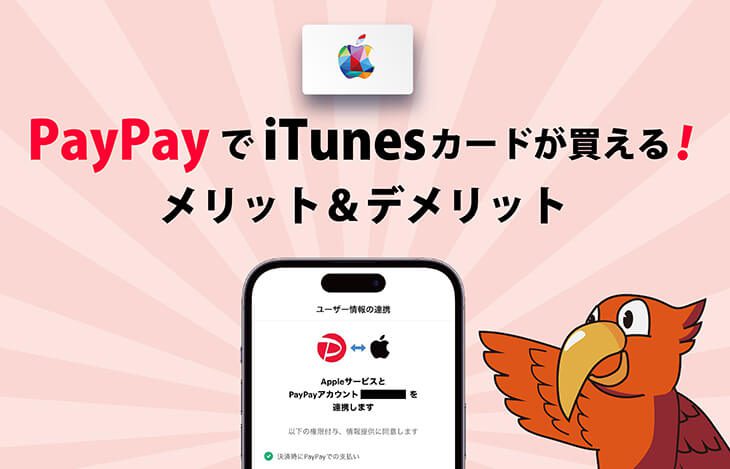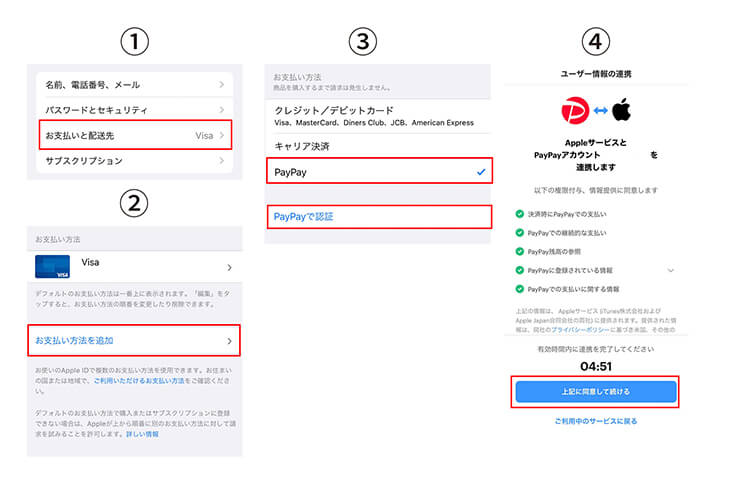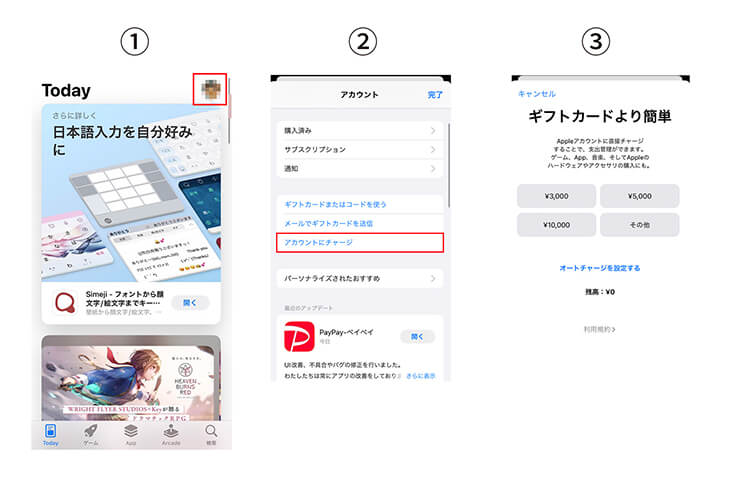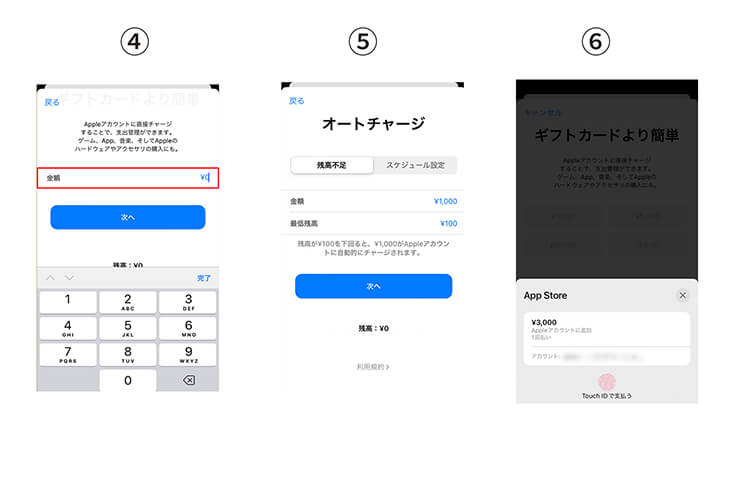今までPayPayはAppleのサービスやギフト券の購入などに使用することができなかったのですが、2023年5月からiTunesカード/Appギフトカードの支払い方法として追加されPayPayユーザーにとっては嬉しいニュースとなりました!
この記事ではiTunesカードの購入方法や利用した時のメリット・デメリットを詳しく解説しています。ぜひ、最後まで見てお得にPayPayを使いこなしましょう!
CHECK!

現在、iTunesカードは販売されていません。
Appleギフトカードに統一されています。
目次
1:PayPayでiTunesカード購入は可能!
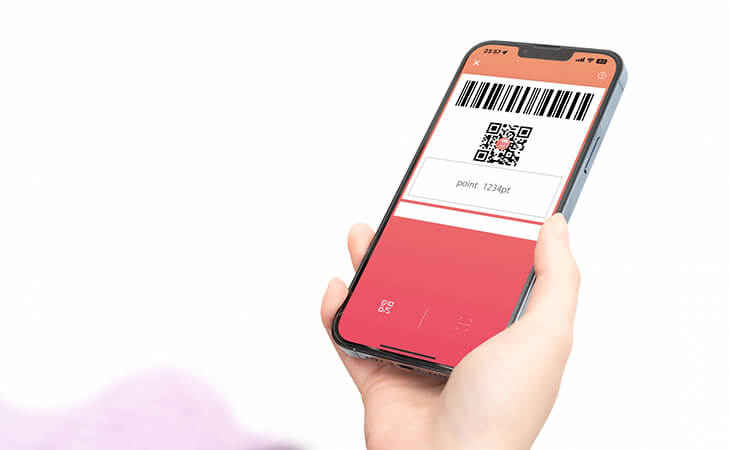
1-1:AppStoreのみで購入可能
2023年5月からAppStoreにチャージをする際の支払い方法の一つにPayPayを選択できるようになりました。Appleのサービスでの決済方法としてコード決済が導入されるのは、「PayPay」が日本で初めてとなります!
AppStoreにチャージをすることで、iTunesカードと同様にAppleサービスの支払いに充てることができます。
1-2:支払いには設定が必要
AppleIDに設定されている支払いと配送先を現在支払い方法として設定しているクレジットカードやキャリア決済からPayPayに変更する必要があります。
- 「設定」から一番上のApple ID部分をタップして、「お支払いと配送先」をタップ
- 「お支払い方法を追加」をタップ
- 「Pay Pay」をタップして「Pay payで認証」をタップするとPay Payアプリが開きます。
- PayPayアプリで5分以内に「上記に同意して続ける」をタップして完了!

1-3:店頭のiTunesカードは購入できない
上記のように、iPhoneユーザーのみ**「App storeにチャージをする」**ことはできますが店頭でiTunesカードを**「購入する時の支払い方法」**としては利用することができません。
2:PayPayでiTunesカードにチャージする手順
- App storeの右上にあるプロフィールをタップ
- 「アカウントにチャージ」を選択
- 希望のチャージ金額をタップ

- 「その他」をタップすると金額を自由に入力できる
- 「オートチャージを設定する」をタップすれば、今後Apple IDの残高が一定金額を下回ったときに自動で入金されるよう設定できます。
- 入金額を設定したら、Face IDやTouch IDなど表示された方法で支払い手続き完了!

3:PayPayでiTunesカードを購入する4つのメリット
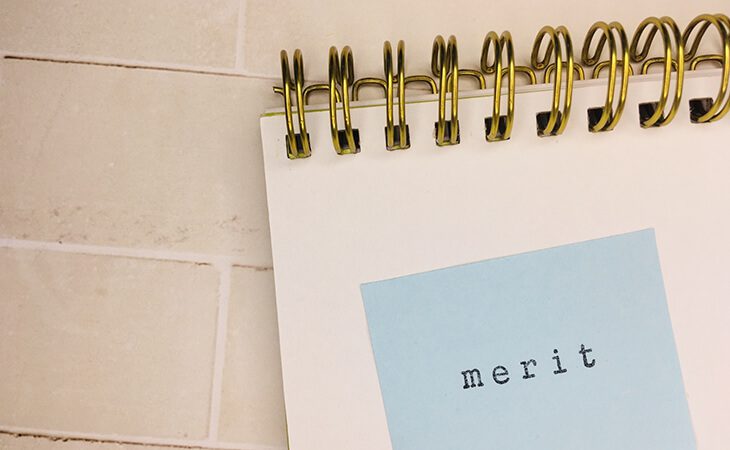
3-1 PayPayStepに対応
カウント期間中に以下の①②をすべて達成すると、最大1.5%還元されるPayPaystep。普段からPayPayを利用している方なら、活用している方も多いでしょう。
- PayPayまたはPayPayカード、PayPayカード ゴールドで合わせて30回お支払い
(300円以上のお支払いが対象) - PayPayまたはPayPayカード、PayPayカード ゴールドで合わせて10万円お支払い
3-2 Pay Pay 後払いに対応
PayPayで当月に利用した金額を翌月にまとめて支払えるクレジットカードのようなお支払い方法です。AppStoreにPayPayを利用してチャージをしたとしても、引き落としは翌月ということになるので、支払いが重なるタイミングには嬉しいサービスですね。
3-3 Pay pay ポイントがザクザク貯まる
PayPayステップの達成条件に基づき、
- PayPay残高での支払いで支払額の最大1.0%
- PayPayあと払いで支払額の最大1.5%のPayPayポイントがたまる。
など、2.5%のポイント還元が期待できます。
3-4 請求をPay Payでまとめることができる
キャッシュレス化が進む中、支払い方法が溢れてしまっている現状、できるだけお得に使える支払い方法に統一ができたら嬉しいですよね。iTunesカードの支払いがPayPayでできるということは、Appleサービスの利用料金もPayPayにまとめることができるということです。
4:Pay Pay でiTunesカード購入する3つのデメリット

4-1 ギフトとして贈ることができない
1章でご紹介したように、iTunesカードのチャージはできても店頭やオンラインで購入することができません。自分のために使うことはできたとしても、誰かに贈ることができないということだけ覚えておいてください。
4-2 PayPayカード以外はクレジットカード決済に使えなくなる
2023年8月1日以降はPayPayカード以外のクレジットカードでの決済が不可となり、登録済みの他社クレジットカードの登録は解除されます。利用する場合は、PayPayカード、銀行口座、PayPay残高での支払いに切り替える必要があります。
4-3 PayPay後払いは高額な手数料が発生するケースがある
「PayPayあと払い」とは、利用金額を翌月にまとめて支払う方法のことです。「翌月一回払い」のみ手数料が無料です。
「翌月一回払い」以外の支払い方法は「これだけスキップリボ」「まるごとフラットリボ」の2種類のリボ払いのみ。リボ払いは一定の金利が発生するため、利用時は注意が必要です!
5:使わなかったiTunesカードは現金に戻すこともできる!

iTunesカードは基本的にApple製品の購入やApplemusicなどのサブスク課金にしか使えません。用途がなくなった時は他のサービスに使うことができないので、買取サイトで売却をするという方法があります。
【買取サイトの特徴】
①高価買取
金券ショップなど、店頭でも買取をしてくれるところはありますが、店頭ではiTunesカードが未使用かどうかの判断が難しいので、トラブルを避けるため買取を避ける店舗が多く、取り扱い店舗が極めて少ないです。その点買取サイトは独自の売却ルートを所持しているため、需要の高いiTunesカードは高換金率で取引を行っています。
②オンラインで完結
買取サイトなら、買取申し込みから振り込み完了までスマホ一台あれば完結します。そのため、わざわざ店舗まで足を運ぶ必要はありません!
\おすすめの買取サイトは「買取ヤイバ」!/
まとめ
PayPayでiTunesカードのチャージができて、購入ができないということがわかりましたね。AppStoreでの支払い方法をいつものクレジットカードからPayPayに変えるだけで
お得にポイントを貯めることも可能です。とても簡単なので、今メインのお支払い方法がPayPayの方はぜひお試しください!
そして、用途がなくなってしまった場合はiTunesカードを売却して現金に戻す方法もご紹介させて頂きました。ご参考になれば幸いです。